آموزش قراردادن آیکون در کنار نام سایت در وردپرس
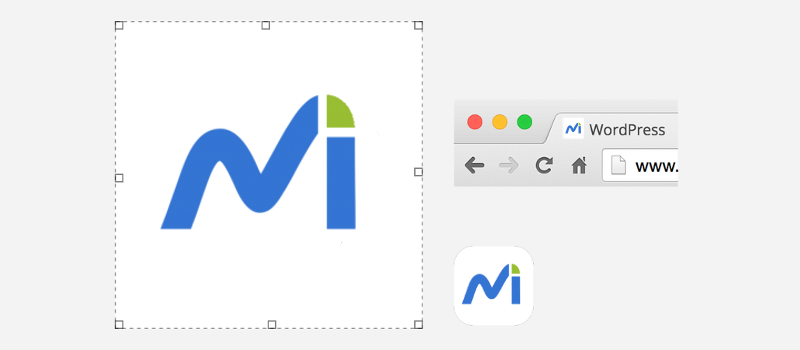
آموزش قراردادن آیکون در کنار نام سایت در وردپرس
افزودن favicon به وردپرس بعد از نصب و راهاندازی سایت یکی از مواردی است که باید حتما از اون استفاده کنیم. چرا که استفاده از فاوآیکون در وردپرس و نمایش یک لوگوی کوچک در پنجره مرورگر علاوه بر اینکه زیبایی سایت ما را افزایش خواهد داد بلکه باعث میشه تا هر زمان که کاربران صفحهای از سایت را بوکمارک میکنند خیلی راحت بتونند تا بهش دسترسی داشته باشند. در این آموزش از پایگاه دانش میزبانفا قصد دارم تا به انواع روشهایی که با استفاده از اون میتونید تا اقدام به افزودن favicon به وردپرس کنید بپردازم، پس تا انتها با ما همراه باشید.
فاوآیکون یا favicon چیست؟
قبل از اینکه به نحوه اضافه کردن فاوآیکون در وردپرس بپردازم لازمه تا ببینیم اصلا فاوآیکون چیست؟ favicon همونطوری که از اسمش مشخصه یک آیکون کوچک از لوگوی سایت شما را میتونه تشکیل بده که در کنار عنوان تمامی صفحات وردپرس نمایش داده شده و کاربران آن را مشاهده کنند. که در نمونه تصویر زیر میتونید فاوآیکون استفاده شده را برای پایگاه دانش میزبانفا مشاهده کنید.
همونطور که در تصویر بالا میبینید در کنار عنوان هر تب آیکونهایی قرار داره که هنگام مراجعه به سایت مورد نظر به ما نمایش داده میشوند و هر زمان که صفحهای را بوکمارک کنیم و یا بین انبوهی از تبهای باز شده در مرورگر قرار بگیریم با استفاده از فاوآیکون وردپرس به راحتی قادر خواهیم بود تا صفحه مورد نظر را باز کرده و مشاهده کنیم. حالا که با فاوآیکون آشنا شدید در ادامه به روشهای افزودن فاوآیکون به وردپرس میپردازم.
افزودن favicon به وردپرس
برای اضافه کردن قاوآیکون در وردپرس چندین راه مختلف وجود داره که در این آموزش قصد دارم تا به معرفی همه روشهای موجود بپردازم که عبارتند از:
- افزودن فاوآیکون در وردپرس با استفاده از تنظیمات قالب
- افزودن فاوآیکون در وردپرس با استفاده از کدنویسی
- افزودن گراواتار به عنوان فاوآیکون در وردپرس
قبل از اینکه بخواهیم تا آیکون مورد نظر برای افزودن به وردپرس را انتخاب کنیم لازمه بدونید که فاوآیکونی که از اون استفاده میکنید باید در اندازه استاندارد طراحی شده باشد. بنابراین اگر لوگو سایت خودتون را طراحی کردید با استفاده از یک نرمافزار ویرایشگر تصاویر مثل فتوشاپ در سیستم عامل ویندوز و یا Gimp در سیستم عامل گنو/لینوکس لوگو مورد نظر خودتون را باز کرده و اونو با اندازه 16*16 پیکسل تغییر اندازه داده و با فرمت png. ذخیره کنید.
افزودن فاوآیکون به وردپرس از تنظیمات قالب
برای اضافه کردن favicon به وردپرس با استفاده از تنظیمات قالب وردپرس باید این امکان در تنظیمات قالب تعریف شده باشد. ممکنه تا امکان اضافه کردن قاوآیکون در قالب شما وجود نداشته باشه بنابراین اگر چنین نبود میتونید تا از روش کدنویسی استفاده کنید. برای این مورد ابتدا وارد پیشخوان وردپرس شده و سپس به مسیر نمایش> سفارشی سازی مراجعه کنید. بعد از اینکه صفحه سفارشی سازی برای شما باز شد مشابه تصویر زیر روی دکمه هویت سایت کلیک کنید تا وارد بخش مربوط به تغییر فاوآیکون در وردپرس شوید.
بعد از کلیک روی گزینه هویت سایت مشابه تصویر زیر با این صفحه مواجه خواهید شد، حالا کافیه تا از بخش انتخاب تصویر که در قسمت نمادک سایت قرار داره تصویر فاوآیکون دلخواه خودتون را که در اندازه 16*16 پیکسل آماده کردید را انتخاب کرده و آپلود کنید. در نهایت بعد از آپلود شدن فایل روی دکمه ذخیره کلیک کنید تا فاوایکون مورد نظر به سایت شما اضافه شود.
افزودن فاوآیکون به وردپرس با کدنویسی
در این روش باید از طریق کدنویسی اقدام به اضافه کردن فاوآیکون در وردپرس کنید. ابتدا وارد هاست خود شده و به مدیریت فایل هاست که با کلیک روی گزینه File Manager قابل دسترسی است مراجعه کنید.
بعد از اینکه وارد محیط مدیریت فایل در هاست خود شدید به مسیر /public_html/wp-content/themes/ مراجعه کرده و سپس وارد پوشه قالبی که روی سایت شما فعال هستش مراجعه کنید. حالا در این مرحله با کلیک روی دکمه Upload که در بالای صفحه قرار دارد تصویر فاوآیکون خودتون را که با عنوان favicon.png ذخیره کردید در مسیر اصلی پوشه قالب آپلود کنید. سپس در همین مسیر به دنبال فایلی با نام header.php بگردید و بعد از یافتن فایل روی اون راست کلیک کرده و گزینه Edit را انتخاب کنید. با انتخاب این گزینه وارد صفحه ویرایش فایل خواهید شد که میتونید کدهای این فایل را تغییر دهید. حالا کافیه تا کد زیر را درست بین دو تگ <title></title> قرار داده و فایل را ذخیره کنید.
<link rel="shortcut icon" href="favicon.png"/>
با اضافه کردن قطعه کد بالا تصویر favicon.png به عنوان فاوآیکون صفحات در وردپرس انتخاب شده و در تمامی صفحات به نمایش در خواهد آمد.
افزودن گراواتار به عنوان فاوآیکون در وردپرس
برخی کاربران تمایل دارند تا تصویر گراواتار را به عنوان فاوآیکون در وردپرس نمایش دهند. همونطور که میدونید گراواتار به عنوان یک سایتی است که متعلق به شرکت وردپرس بوده و با استفاده از اون قادر خواهید بود تا برای ایمیل های خود یک تصویر آواتار انتخاب کنید. حالا در هر سایتی که از گراواتار پشتیبانی کنه اگر از این ایمیلها استفاده کنید، تصویر گراواتار شما در سایت مورد نظر نمایش داده خواهد شد.
برای اینکه این تصویر را به عنوان فاوآیکون در وردپرس انتخاب کنید کافیه تا قطعه کد زیر را در فایل فانکشن قالب خودتون قرار دهید. برای این منظور در همین حین که در مسیر پوشه قالب فعال در روی سایت خودتون که در مسیر /public_html/wp-content/themes/ قرار داره به دنبال فایلی با نام functions.php بگردید و سپس با راست کلیک کردن روی فایل و انتخاب گزینه Edit وارد محیط ویرایشگر فایل فانکشن قالب شده و کدهای زیر را در مکان مناسبی از اون قرار دهید.
function dcg_gravatar_favicon() {
// Replace email here
$GetEmailHash = md5(strtolower(trim('[email protected]')));
?>
<link rel="shortcut icon" href="<?php echo 'http://www.gravatar.com/avatar/' . $GetEmailHash . '?s=16;'; ?>" type="image/x-icon" />
<?php
}
add_action('wp_head', 'dcg_gravatar_favicon');
به جای [email protected] هم ایمیل خودتون را که برای اون تصویر گراواتار تعیین کردید را وارد کنید. حالا در این صورت تصویر گراواتار مورد نظر در اندازه 16*16 به عنوان فاوآیکون در سایت نمایش داده خواهد شد.



من سایتی دارم که صفحه اون واید هست و نمیتونم در هر پست کنارش ساید بار اضافه کنم. میشه راهنمایی کنید؟
سلام و احترام، برای استفاده از سایدبار در سایت باید قالبتون از این قابلیت پشتیبانی بکنه. در صورتی که امکان پشتیبانی از سایدبار در قالب وجود نداره باید با استفاده از کدنویسی اضافه کنید. با یک طراح قالب وردپرس در ارتباط باشید.
سلام خسته نباشید. امکانش هست بگید که برای قرار دادن ویدیوی انگیزشی یکسان در تمام صفحات و پستها که پیشنهاد کردیدکاربران ببینن از چه افزونه ای استفاده کردید؟ باتشکر.
سلام، افزونهای استفاده نشده. ابزارک هست که به صورت اختصاصی برای این بخش از سایت تعریف شده و ویدئو قرار دادیم. یه راهکار ساده براش پیدا میکنم و در قالب یک مقاله منتشر میکنم حتما، که استفاده کنید.
ببخشید ویدیو رو مستقما از هاست خود وبسایت میزبانفا گذاشتید یا از سایتهای میزبانی فایل و یا از هاست دانلود؟ به نظر شما برای سئوی سایت بهتره ویدیو ها از چه منبعی در سایت قرار بگیرن؟ و آیا با افزونه قرارشون بدیم بهتره یا با همون قابلیت embed خود وردپرس؟ باتشکر.
مستقیما از هاست خود سایت قرار داده شده. برای سئو بهتره از سایتهای اشتراک ویدئو استفاده کنید. البته بهترین انتخاب هست که متاسفانه در ایران دسترسی بهش نیست. پس گزینه بهتر اینه از هاست دانلود استفاده بکنید.
استفاده از سایتهای داخلی هم اصلا پیشنهاد نمیکنم. چون بهینه نیستن و سرعت لود سایت رو پایین میارن.
به صورت Embed شده با خود وردپرس قرار بدین بهتر هست. استفاده از افزونه برای این کارها ضروری نیست و بیشتر باعث کندی سایت میشه تا اینکه بخواد کاربرد خوبی ایجاد بکنه.
آقا دمت گرم، خیلی خیلی مقاله خوبی بود.
بازم دمت گرم.
ممنون
سلام وقت بخیر. ممنون از آموزش خوبتون. من آیکون رو اضافه کردم و روی مرورگر دسکتاپ نشون میده اما تو مرورگر موبایل اون قسمتی که آیکون بغل سایت میاد، واسه سایت ما نشون داده نمیشه. علتش چیه؟ آیکون رو برای قسمت های مختلف تنظیمات فاوآیکون تو ابعاد مختلف بارگزاری کردم. اما نشون نمیده که نمیده. چیکار باید کرد؟ ممنون میشم پاسخ بدین.
سلام من میخوام ایکن تلگرام در سربرگ بالا کنار بقیه ایکانای شبکه های اجتماعی بیاد لطفا راهنمایی کنید چطور اضافه ش کنم؟؟ افزونه تلگرام رو نصب کردم ولی نمیدونم چطور به اون بخش سربرگ اضافه ش کنم قالبم فلت سام هست لطفا راهنمایی کنید ممنون
سلام روزبخیر؛
این اموزش در خصوص فاوآیکن هست.
قالبتون یکسری تنظیمات داره . از پیشخوان وردپرس به بخش تنظیمات قالب فلت سام برید.
در قسمت شبکه های اجتماعی آیکون تلگرام و آیدی مد نظرتون رو اضافه کنید.
سلام و احترام سایت من فاو ایکون داره ولی تو سرپ نداره چیکار میشه کرد
با عرض سلام قصد دارم جهت افزایش سرعت و کاهش درخواست این ویژگی رو از سایت خودم پاک کنم و تصویری رو به عنوان نمادک قرار ندهم باید چیکارکنم؟
سلام خسته نباشید ممنون از سایت خوبتون
ببخشید من فاویکون را در ابعاد 16*16 در قسمت نمادک سایت انتخاب کردم وقتی وارد سایت میشم فاو آیکون دارد اما زمانی که در گوگل اسم سایت را سرچ میکنم فاویکون ندارد الان حدوده 2 یا 3 روزه ولی بازم اندکی نشده ؟
قبلاً هم با ابعاد 512*512 انتخاب کرده بودم و حدود 10یا 12 روز گذشت اما بازم تغییری نکرد ممنون میشم من را راهنمایی کنید؟
سلام روزبخیر؛
اگر مراحل رو درست طی کردید تا ایندکس شدن مجدد صفحه اصلی باید منتظر باشید.
عالی عالی ممنون
سلام
ببخشید من favicon رو قرار دادم ولی تو سرچ گوگل favicon رو نشون نمیده
ممنون میشم راهنمایی کنید
سلام منم همین مشکل رو دارم اگه مشکلتون حل شده میشه لطفا بگین چیکار کردین
سلام
من از طریق سفارش سازی اقدام کردم
اما نشد
کد نویسی هم کردم نشد و حتما وردپرس خطا داد
چی کار کنم
سلام روزبخیر؛
چه خطایی دریافت کردید؟
بررسی کردید که تصویر مربوطه مطابق با سایزهای مشخص آپلود شده باشه؟
واقعا خیلی ساده و عالی توضیح دادید. خیلی ممنون از شما.
با سلام
من داخل سایت فایل فاو آیکون رو دارم و در ویندوز و گوشی های اندروید نمایش داده میشه، اما برای گوشی های آیفون نمایش داده نمیشه، میشه راهنمایی کنید مشکل از کجاست،؟ تو گوشی های مختلفی از آیفون هم تست کردم تو هیچ کدوم نمایش داده نمیشه
سلام من وقتی با کد نویسی انجام میدم، بجای اینکه عکس رو نشون بده، متن کد رو نشون میده
تشکر از آموزشتون.به کار کا اومد
با سلام وقت بخیر
ببخشید قسمت فاویکون سایت من کار نمیکنه ، خود قالب ادرس میدم نشون نمیده
از قسمت هویت سایت هم انجام میدم ارور تصویر پردازش نشده میده امکانش هست راهنمایی کنید؟